Page 1

Guida utente
Dispositivo di misurazione di bilanciamento PFM 1000
Guida utente per dispositivi mobili con sistema operativo
Android 7.0 e superiore
ATTENZIONE!
DISPOSITIVO
SENSIBILE ALLA BRINA
© Danfoss | 2020.04 BC309063135255it-000301 | 1
Page 2
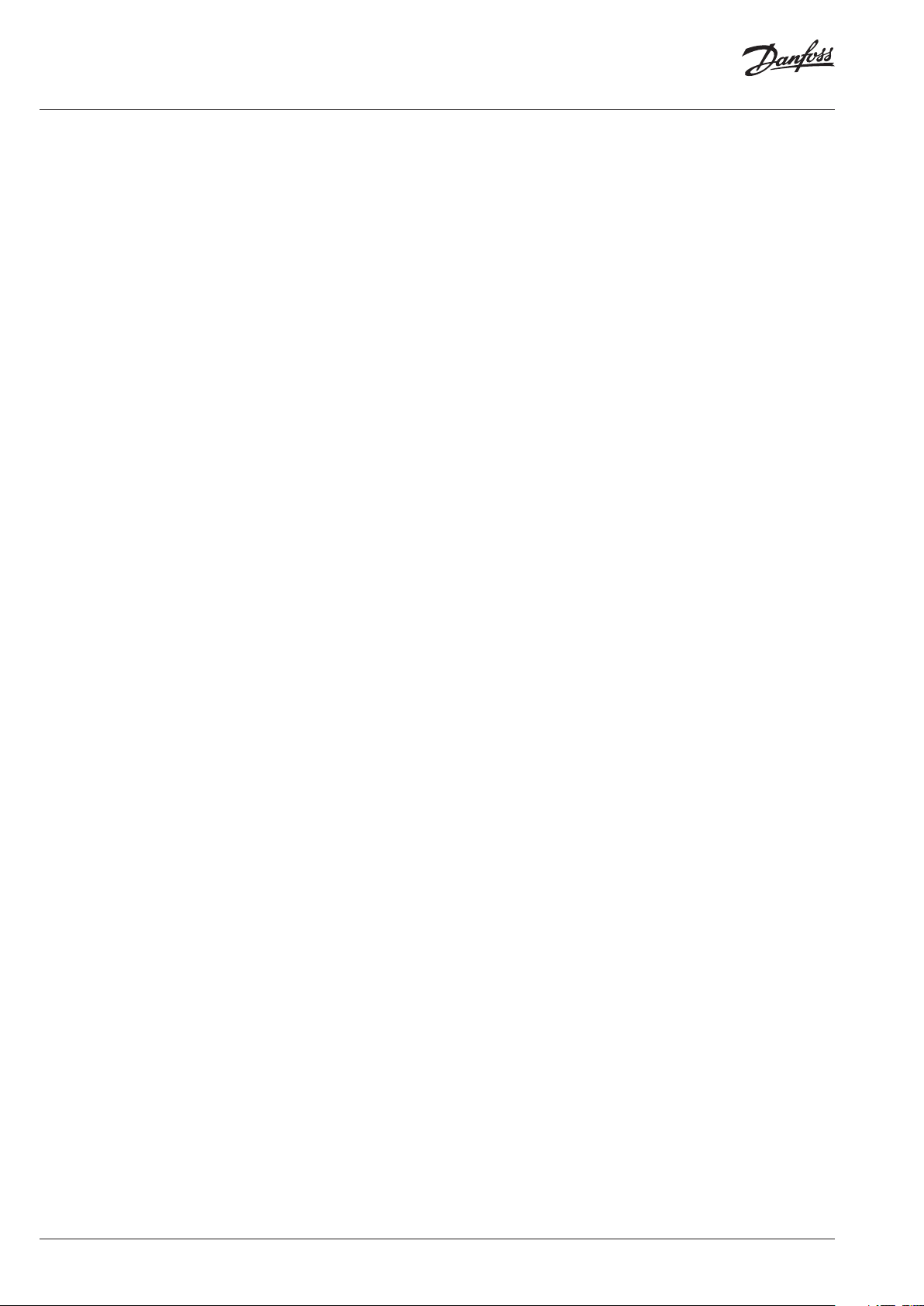
Guida utente PFM 1000
Indice
Introduzione ............................................................................................................................................................. 3
Caratteristiche dello strumento PFM 1000 ........................................................................................................... 3
Unità di misurazione della pressione PFM 1000 ................................................................................................... 3
Installazione dell’applicazione PFM 1000 e display principale .......................................................................... 4
Configurazione dell’applicazione........................................................................................................................... 4
Menu contestuale ..................................................................................................................................................... 4
Accensione dello strumento ................................................................................................................................... 5
Misurazione ....................................................................................................................................................................................................... 5
Autorizzazione dei servizi di localizzazione nel sistema operativo Android ...................................................................... 5
Ricerca dell’unità di misurazione della pressione ......................................................................................................................... 5
Schermata Measure (Misurazione) ...................................................................................................................................................... 5
Schede del menu contestuale Measure (Misurazione) ............................................................................................................... 6
Selezione della valvola .................................................................................................................................................................... 6
Preregolazione della valvola ......................................................................................................................................................... 6
Mezzo ..................................................................................................................................................................................................... 6
Configurazione diretta del valore Kv ......................................................................................................................................... 6
Impostazione della portata richiesta ......................................................................................................................................... 7
Temperatura del mezzo .................................................................................................................................................................. 7
Azzeramento della pressione di misurazione, disaerazione dei tubi di misurazione ............................................. 8
Registrazione rapida......................................................................................................................................................................... 8
Progetti .................................................................................................................................................................... 9
Lavorare con i progetti ............................................................................................................................................................................ 9
Schermata Project (Progetto), scheda Project (Progetto) .......................................................................................................... 9
Menu contestuale Project (Progetto)............................................................................................................................................... 10
New (Nuovo) ...................................................................................................................................................................................... 10
Open (Apri) ......................................................................................................................................................................................... 10
Save (Salva) ......................................................................................................................................................................................... 10
Save as (Salva come) ....................................................................................................................................................................... 10
Mail this Project (Invia questo progetto per e-mail) .......................................................................................................... 10
Rename Project (Rinomina progetto) ...................................................................................................................................... 10
Schermata Project (Progetto), scheda Branches (Diramazioni) ............................................................................................. 10
Menu contestuale Branch (Diramazione) ....................................................................................................................................... 11
Add Branch (Aggiungi diramazione) ........................................................................................................................................ 11
Rename Branch (Rinomina diramazione) ............................................................................................................................... 11
Move Branch up (Sposta diramazione in alto) ...................................................................................................................... 11
Delete Branch (Elimina diramazione)....................................................................................................................................... 12
Move Branch Down (Sposta diramazione in basso) .......................................................................................................... 12
Registrazioni ............................................................................................................................................................ 12
Scheda Record Info (Info registrazione) .......................................................................................................................................... 12
Menu contestuale Record info (Info registrazione) .................................................................................................................... 12
New Record (Nuova registrazione) ........................................................................................................................................... 12
Open Record (Apri registrazione) .............................................................................................................................................. 13
Read Record (Leggi registrazione) ............................................................................................................................................ 13
Save Record as (Salva registrazione come) ............................................................................................................................ 13
Mail this record (Invia questa registrazione per e-mail) ................................................................................................... 13
Export Record as csv (Esporta registrazione come csv) ................................................................................................... 13
Export and Mail as csv (Esporta e invia per e-mail come csv) ........................................................................................ 13
Export Record as xls (Esporta registrazione come xls) ..................................................................................................... 13
Export and Mail as xls (Esporta e invia per e-mail come xls) .......................................................................................... 13
Scheda Record Items (Voci della registrazione) ........................................................................................................................... 13
Calcoli per il riscaldamento ...................................................................................................................................14
Calculate Presetting (Calcola preregolazione) ............................................................................................................................. 14
Calcolo delle perdite di pressione ..................................................................................................................................................... 15
Calcolo della pressione disponibile .................................................................................................................................................. 15
Calculate Valve Authority (Calcola autorità valvola) .................................................................................................................. 16
Quick Records Database (Database delle registrazioni rapide) ........................................................................ 16
Manutenzione dell’unità di misurazione della pressione .................................................................................. 17
Sostituzione dei filtri sinterizzati ...................................................................................................................................................... 17
Sostituzione delle batterie ................................................................................................................................................................... 17
Risoluzione dei problemi ....................................................................................................................................... 18
Istruzioni per la sicurezza e lo smaltimento del dispositivo .............................................................................. 18
Batterie ....................................................................................................................................................................................................... 18
Informazioni per gli utenti sulla raccolta e lo smaltimento di dispositivi e batterie usate ......................................... 18
Specifiche .................................................................................................................................................................19
2 | BC309063135255it-000301 © Danfoss | 2020.04
Page 3
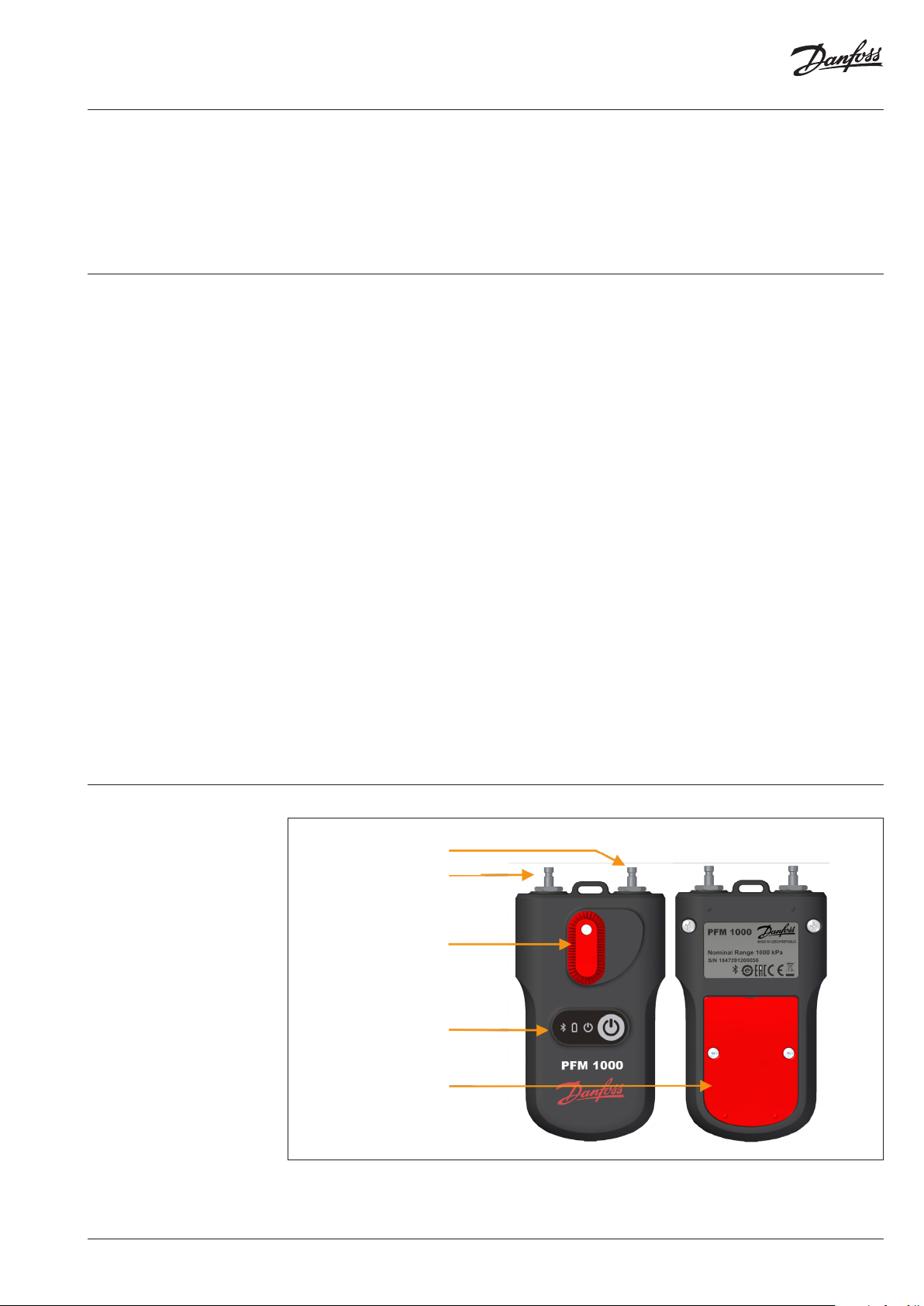
Guida utente PFM 1000
Introduzione
Caratteristiche dello
strumento PFM 1000
Lo strumento PFM 1000 è progettato per il bilanciamento idraulico dei sistemi di riscaldamento e raffrescamento,
nei quali misura la pressione statica, le pressioni differenziali e la portata. Utilizzando la pressione differenziale
misurata dal componente di misurazione nel sistema, l’unità PFM 1000 calcola la portata che attraversa
il componente (valvola di bilanciamento o orifizio di misurazione). L’applicazione corregge anche la portata
calcolata delle miscele antigelo nei sistemi di raffrescamento.
È possibile misurare la portata in tutte le diramazioni dell’intero sistema idraulico ottenendo, pertanto,
il bilanciamento di tutto l’impianto.
La parte principale dello strumento è costituita dall’unità di misurazione della pressione che misura la pressione
nei componenti di bilanciamento dei sistemi idronici e invia i valori misurati in un dispositivo mobile con sistema
operativo Android o iOS che utilizza la tecnologia Bluetooth Low Energy (di seguito BLE). L’unità di misurazione
PFM 1000 è molto robusta, grazie alla presenza di un telaio solido e resistente che può supportare una caduta da
2 metri. All’interno dell’unità è presente una sezione idraulica con un sensore differenziale simmetrico incorporato
per un’accurata elaborazione digitale dei dati misurati. È estremamente precisa e questa precisione si basa su:
• Misurazioni altamente accurate della pressione con un sensore di pressione completamente differenziale
i cui dati vengono elaborati a 24 bit
• Possibilità di ripristinare la pressione differenziale per misurare le pressioni differenziali molto basse
in corrispondenza del bypass idraulico dei relativi ingressi.
Lo strumento PFM 1000 utilizza tecnologie digitali avanzate che compensano le imprecisioni che si verificano
solitamente nella misurazione della pressione, come le variazioni di temperatura e le misurazioni non lineari.
Un’altra funzione dello strumento PFM 1000 consiste nella registrazione delle misurazioni: i dati possono
esservi registrati direttamente e in modo indipendente. L’unità di misurazione è dotata, infatti, di un circuito
temporale che permette di programmare una registrazione periodica delle misurazioni in modo indipendente
sull’applicazione nel dispositivo mobile. Una volta completata la registrazione, l’unità di misurazione si spegne
e la registrazione resta memorizzata nella stessa fino a quando l’applicazione non la legge. Un altro metodo
di registrazione consiste nel registrare i valori correnti direttamente nel dispositivo mobile.
Utilizzando la trasmissione BLE, l’applicazione PFM 1000 comunica con l’unità di misurazione, grazie
a un’interfaccia intuitiva che può essere gestita tramite il dispositivo mobile dell’utente. Elabora, quindi,
i valori di pressione e consente di visualizzare le portate nel sistema misurato in base alle caratteristiche
dei componenti di bilanciamento memorizzati nella memoria del dispositivo mobile, dove memorizza
anche le valvole di bilanciamento della maggior parte dei principali produttori europei. Se una valvola
non è contenuta nell’applicazione, è possibile inserire il valore Kv della valvola e l’applicazione calcolerà
la portata in base a quest’ultimo.
È possibile gestire il software toccando direttamente i campi richiesti, oppure si può utilizzare il menu
nella sezione superiore della schermata.
Il software utente contiene i dati delle valvole di numerosi produttori, il che facilita il calcolo della portata
sulla valvola richiesta.
Unità di misurazione della
pressione PFM 1000
Ingresso pressione positiva
Ingresso pressione negativa
Manopola di azzeramento
Tastiera
Coperchio della batteria
BC309063135255it-000301 | 3© Danfoss | 2020.04
Page 4
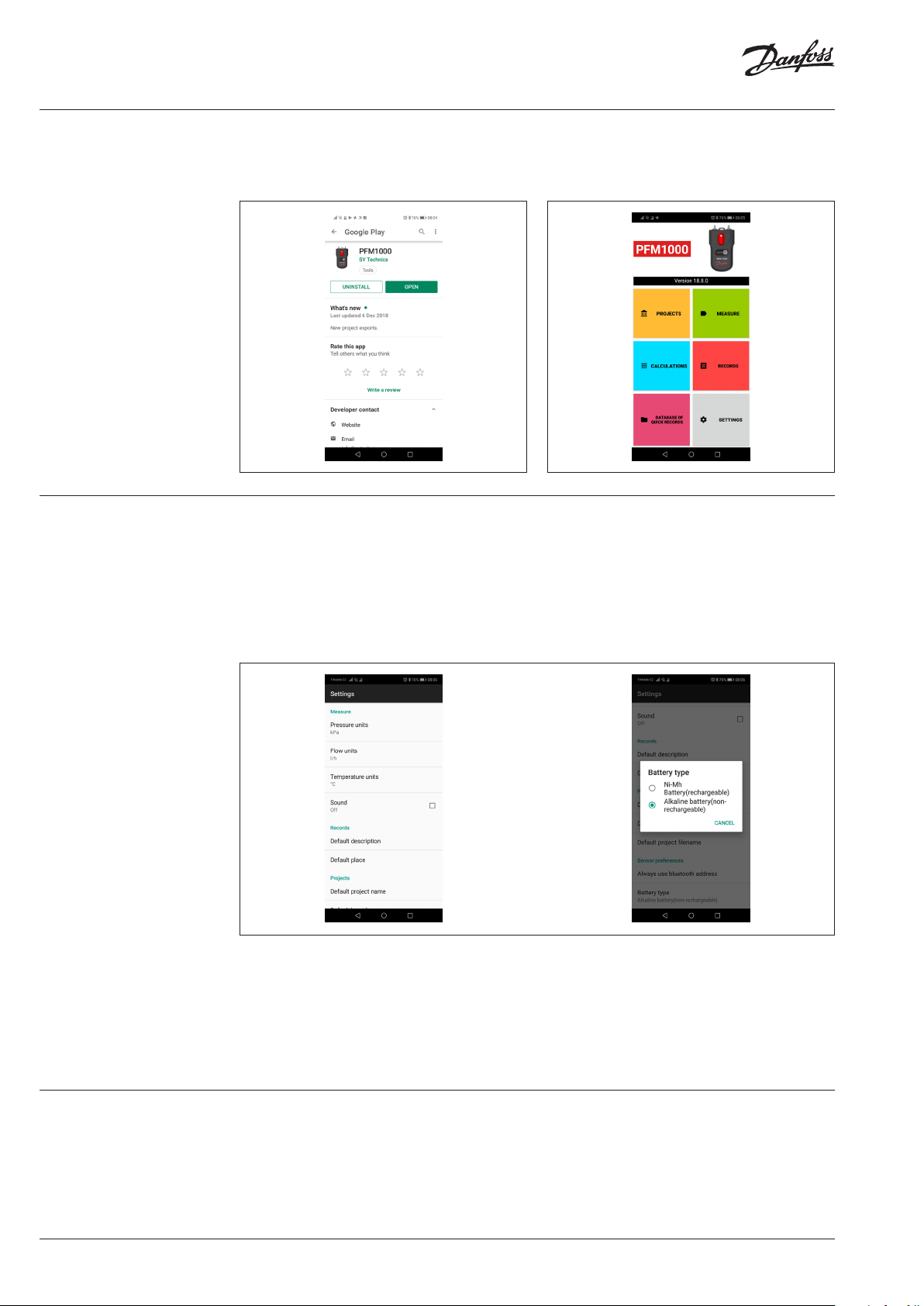
Guida utente PFM 1000
Installazione
dell’applicazione PFM 1000
e display principale
Configurazione
dell’applicazione
Trovare in Google Play l’applicazione PFM 1000
e installarla sul proprio dispositivo mobile.
Premere il pulsante Settings (Impostazioni) nella schermata iniziale, dove è possibile impostare le caratteristiche
iniziali dell’applicazione.
Nella sezione Measure (Misurazione), sono presenti le unità di misura della pressione, della portata e della
temperatura. Inoltre, qui è possibile attivare/disattivare l’audio per l’intera applicazione PFM 1000.
Attivare/disattivare l’audio nell’applicazione PFM 1000 premendo il pulsante Sound (Audio).
Nella sezione Records (Registrazioni), è possibile inserire la descrizione e la posizione iniziali della registrazione.
Nella sezione Projects (Progetti), è possibile inserire il nome del progetto iniziale, il nome della diramazione
iniziale, il nome del file del progetto iniziale. In Sensor preferences (Preferenze del sensore), l’indirizzo Bluetooth
dell’unità di pressione viene
Nella home page dell’applicazione sono presenti
i pulsanti che permettono di spostarsi direttamente
tra le varie parti dell’applicazione PFM 1000.
memorizzato dopo aver attivato l’opzione Always use the selected device (Utilizza sempre il dispositivo
selezionato) in Measure (Misurazione). Al termine dell’installazione dell’applicazione, questa voce rimane vuota.
Se si desidera effettuare la misurazione con la funzione di collegamento automatico di un’unità senza cercarla
e si desidera collegare un’altra unità di pressione, è necessario eliminare questo campo.
Una volta selezionato Battery type (Tipo di batteria), inserire il tipo di batteria AAA usato nell’unità di pressione.
Questa impostazione è molto importante per il corretto calcolo dello stato della batteria. Il tipo di batteria
è riportato sulla batteria. Quasi tutte le batterie ricaricabili di dimensioni AAA sono di tipo NiMH. Batterie di alta
qualità in commercio sono quelle Eneloop di Panasonic.
Menu contestuale
Se si preme l’icona nella finestra dell’applicazione arbitraria, compare il menu relativo alla finestra corrispondente.
Questo menu si chiama Menu contestuale.
4 | BC309063135255it-000301 © Danfoss | 2020.04
Page 5
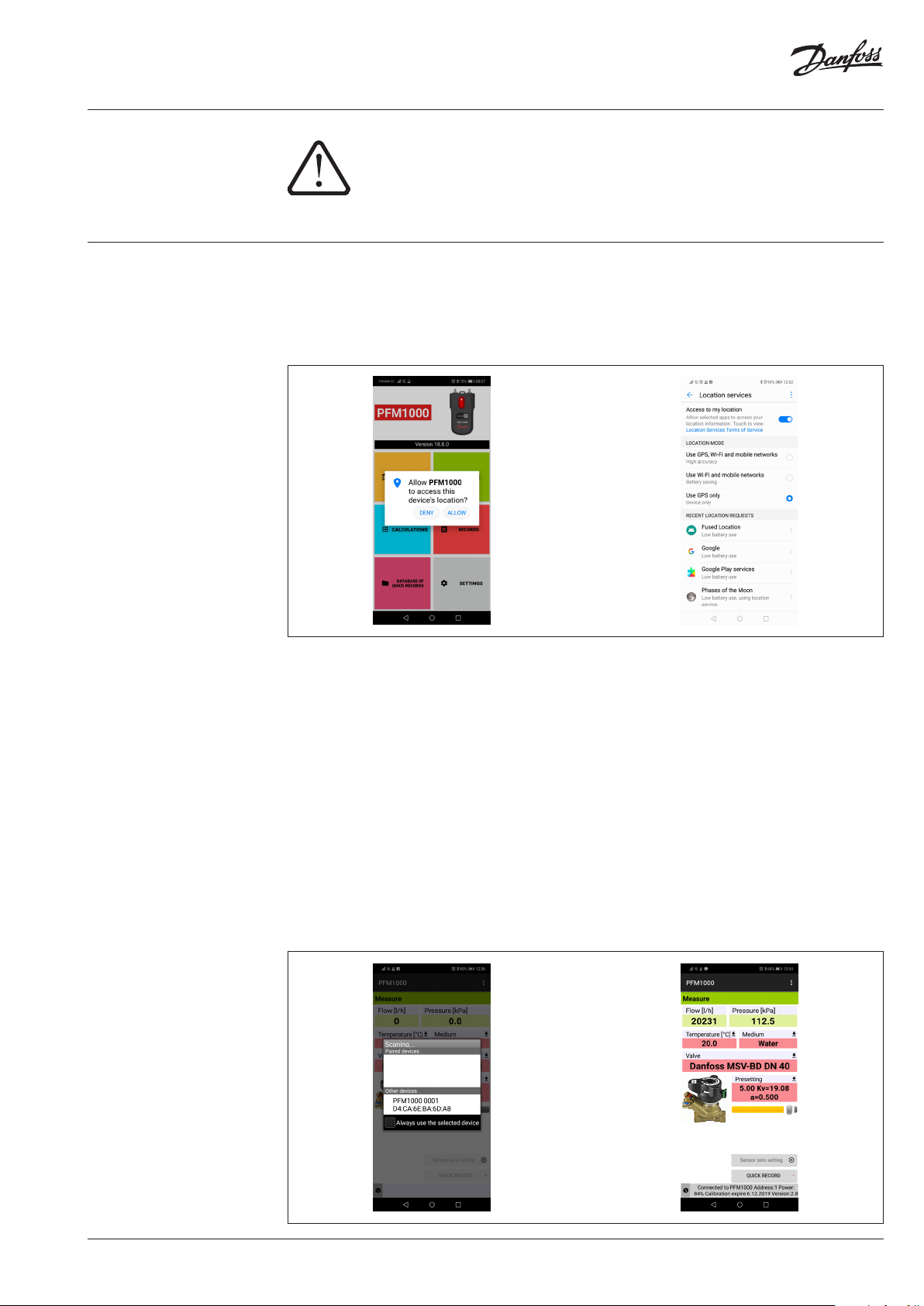
Guida utente PFM 1000
Accensione dello strumento
Misurazione
All’accensione lo strumento si avvia autonomamente. Dopo alcuni secondi, l’indicatore luminoso
verde sullo strumento lampeggia rapidamente con intervalli di 200 ms. Non stabilire la connessione
Bluetooth con lo strumento di misurazione fino a quando questo indicatore luminoso non smette
di lampeggiare e rimane permanentemente acceso. Se quest’ultimo lampeggia con intervalli
di 1 secondo, si è verificato un errore nell’inizializzazione del modulo BLE. Provare a spegnere lo strumento,
attendere alcuni secondi, quindi riaccenderlo.
Una volta selezionato il pulsante Measure (Misurazione), nella schermata iniziale viene visualizzata una finestra
per la ricerca e il collegamento con l’unità di misurazione.
Autorizzazione dei servizi di localizzazione nel sistema operativo Android
In seguito alle modifiche apportate a Google Play Services, il sistema operativo Android richiede l’autorizzazione
dei servizi di localizzazione quando si utilizza la tecnologia Bluetooth. È possibile attivare manualmente questa
funzione nelle impostazioni del telefono cellulare alla voce Personal/Location (Personale/Localizzazione).
Ricerca dell’unità di misurazione della pressione
L’applicazione PFM 1000 cercherà e visualizzerà i dispositivi PFM 1000 disponibili. Selezionare l’unità PFM 1000
dall’elenco visualizzato utilizzando le ultime quattro cifre del numero di serie. Questa funzione è presente in
molti altri punti dell’applicazione PFM 1000. Se si seleziona l’opzione Always use the selected device option
(Utilizza sempre il dispositivo selezionato), l’applicazione PFM 1000 si collega automaticamente con questo
dispositivo senza cercarne altri. Una volta premuto il pulsante Measure (Misurazione), appare direttamente
la schermata Measure (Misurazione).
È possibile disattivare l’opzione Always use the selected device (Utilizza sempre il dispositivo selezionato) nelle
impostazioni dell’applicazione nella sezione Sensor Preferences/Always use Bluetooth Address (Preferenze
sensore/Utilizza sempre l’indirizzo Bluetooth). Eliminare qui l’indirizzo Bluetooth del modulo dell’unità di pressione.
Schermata Measure (Misurazione)
In base alla pressione differenziale rilevata e al mezzo misurato in termini di temperatura, valvola e relativa
preregolazione, l’applicazione visualizza la pressione differenziale nei punti di misurazione del raccordo
collegato e la portata in quest’ultimo.
La riga di stato nella parte inferiore della schermata mostra diverse informazioni importanti:
1. Le ultime quattro cifre del numero di serie dell’unità di pressione collegata.
2. Lo stato in percentuale della batteria dell’unità di pressione collegata.
3. La validità della taratura dell’unità di pressione collegata.
4. Il numero della versione firmware dell’unità di pressione collegata.
BC309063135255it-000301 | 5© Danfoss | 2020.04
Page 6
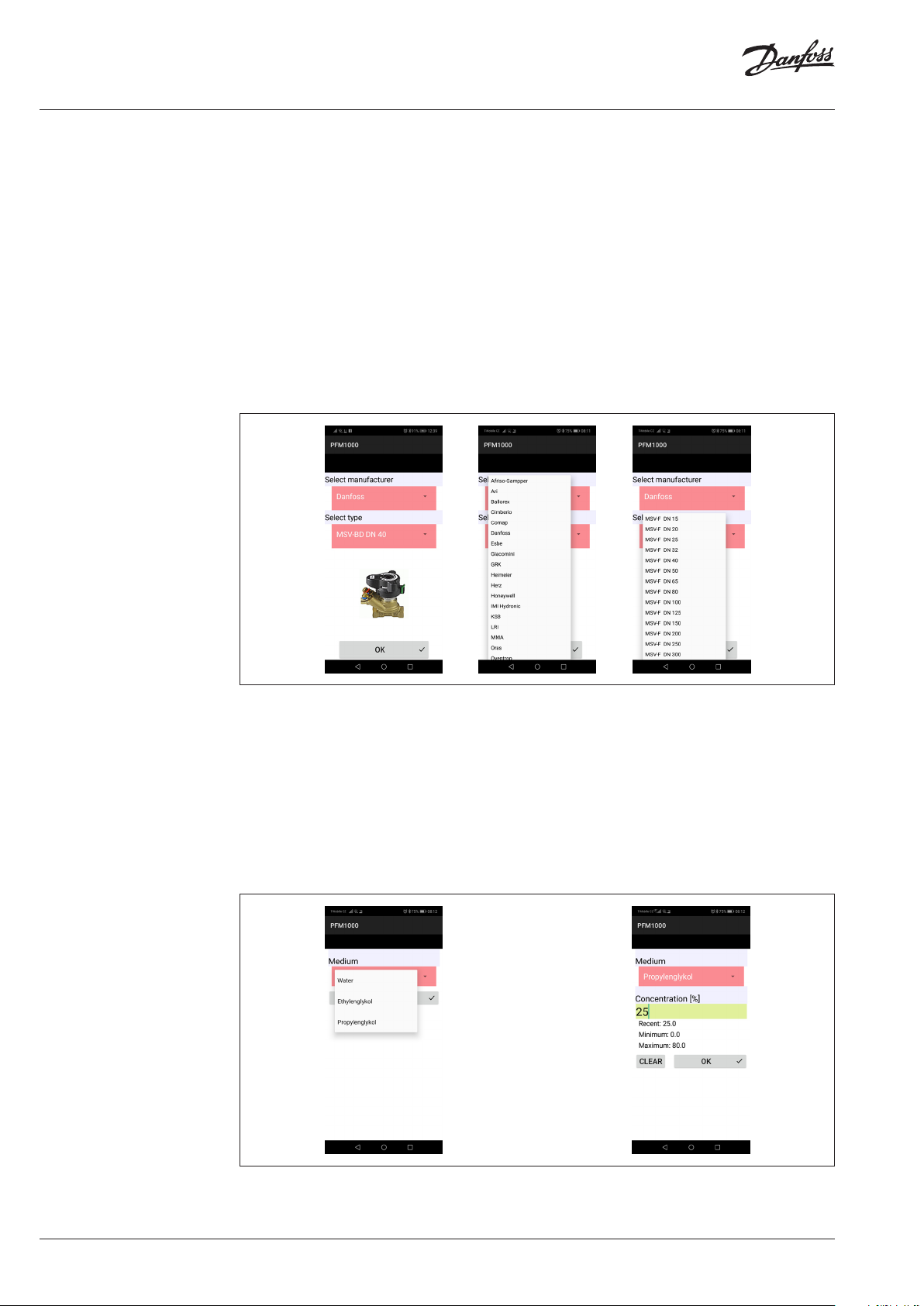
Guida utente PFM 1000
Misurazione (continua)
Schede del menu contestuale Measure (Misurazione)
Selezione della valvola
È possibile selezionare la valvola richiesta premendo l’elenco di selezione Select valve (Seleziona valvola).
Dopo aver fatto clic sulla riga blu Manufacturer (Produttore), si apre l’elenco dei produttori di valvole
contenuto nel database dello strumento PFM 1000. Selezionare il produttore desiderato. Questo database
contiene le valvole dei principali produttori mondiali. Quando si seleziona la valvola e la relativa preregolazione,
per il calcolo della portata vengono utilizzati i valori Kv forniti dal produttore. I valori Kv vengono ricalcolati
con la funzione matematica presente nelle tabelle dei produttori.
Dopo aver fatto clic sulla riga blu S ele ct Ty pe (Seleziona tipo), si apre l’elenco delle valvole di un determinato
produttore. Selezionare il tipo di valvola desiderato. Per facilitare l’orientamento e la selezione, viene mostrata
anche un’immagine per ciascun tipo di valvola.
Preregolazione della valvola
È possibile modificare la preregolazione della valvola nell’elenco di selezione Change presetting
(Cambia preregolazione).
Per ciascuna valvola, nell’apposito campo viene visualizzato l’intervallo entro il quale è possibile inserire
la preregolazione.
Mezzo
È possibile selezionare il mezzo di trasferimento del calore del sistema misurato premendo l’elenco di
selezione Select Medium (Seleziona mezzo).
Se si seleziona la miscela antigelo Etilenglicole o Propilenglicole come mezzo, è necessario inserire
la concentrazione indicata nel campo Concentration (Concentrazione). A questo punto, l’applicazione
ricalcola la portata utilizzando questo valore. Inoltre, nel campo Concentration (Concentrazione) sono
riportati i dati relativi alla quantità di concentrazione da specificare e inserire.
Configurazione diretta del valore Kv
Se la valvola richiesta non è inclusa nel database, è possibile misurare la portata inserendo direttamente
il valore Kv.
La tabella con i valori preimpostati e i valori Kv è disponibile nella documentazione del rispettivo produttore
della valvola.
6 | BC309063135255it-000301 © Danfoss | 2020.04
Page 7

Guida utente PFM 1000
Misurazione (continua)
Impostazione della portata richiesta
La funzione Set Requested Flow (Imposta portata richiesta) viene utilizzata per visualizzare il rapporto tra
portata effettiva/richiesta sulla valvola misurata (la quantità lambda nel metodo di bilanciamento proporzionale).
In questo modo è possibile impostare facilmente e rapidamente la portata richiesta nella valvola.
Una volta inserito il valore della portata richiesta, nel campo Flow (Portata) della schermata Measure
(Misurazione) viene visualizzato il valore della portata in unità assolute/percentuale del paragrafo precedente.
Se si imposta il valore della portata richiesta su zero, il campo Flow (Portata) della finestra Measure (Misurazione)
mostrerà solo il valore della portata in unità assolute.
Temperatura del mezzo
Specificare la temperatura del mezzo nel sistema misurato premendo l’elenco di selezione Set Temperature
(Imposta temperatura).
Inserire manualmente i dati relativi alla temperatura nel campo Temperature (Temperatura).
Per il mezzo a base di acqua, l’influenza della temperatura sul calcolo della portata è irrilevante. Se come mezzo
viene selezionata una miscela antigelo, per il calcolo della portata è necessario indicare il valore
della temperatura.
BC309063135255it-000301 | 7© Danfoss | 2020.04
Page 8

Guida utente PFM 1000
Misurazione (continua)
Posizione di
misurazione
Posizione di
azzeramento
Azzeramento della pressione di misurazione, disaerazione dei tubi di misurazione
Per la misurazione di basse pressioni differenziali (inferiori a 500 Pa), è necessario ripristinare la misurazione
della pressione dell’unità di misurazione.
È possibile attivare la funzione di ripristino nell’elenco di selezione Sensor zero setting (Azzeramento sensore)
e seguire la procedura indicata nelle schermate successive. Ruotando la manopola di ripristino della pressione
verso sinistra, gli ingressi della pressione vengono collegati idraulicamente e tra di loro si registra una differenza
di pressione pari a zero. Nell’unità di misurazione della pressione viene, quindi, impostato il valore di pressione
pari a zero. A questo punto, ruotare la manopola di ripristino nella sua posizione predefinita.
L’attacco degli ingressi di pressione può essere utilizzato anche per lo sfiato dei tubi di collegamento dell’unità
di misurazione. Per temperature del mezzo superiori a
50 °C, si raccomanda uno sfiato inferiore a 10 secondi per evitare un inutile riscaldamento dei circuiti di
misurazione dell’unità di pressione.
Alcune impostazioni nella finestra Measure (Misurazione), come Medium temperature (Temperatura
del mezzo), Valve selection (Selezione della valvola) o Valve presetting (Preregolazione della valvola),
possono essere impostate direttamente toccando i campi richiesti. La preregolazione della valvola può
essere modificata anche con il cursore situato sotto il valore visualizzato.
Registrazione rapida
Selezionando il pulsante Quick Record (Registrazione rapida) si passa a una nuova schermata in cui è possibile
aggiungere negli appositi campi ulteriori dettagli sulla registrazione, come il nome o il valore della portata
richiesta. È inoltre possibile aggiungere il valore della pressione iniziale sulla valvola misurata prima della
registrazione. Nell’ultimo campo della schermata Quick Recording (Registrazione rapida) è possibile inserire
il nome della cartella in cui verrà salvata la registrazione; se lasciato vuoto la registrazione verrà salvata in
una posizione predefinita.
8 | BC309063135255it-000301 © Danfoss | 2020.04
Page 9

Guida utente PFM 1000
Progetti
Lavorare con i progetti
La gestione del progetto nello strumento di misurazione PFM 1000 facilita sensibilmente il lavoro. In effetti
è possibile preparare il progetto da misurare direttamente nello strumento PFM 1000 e memorizzarvi due
valori per ciascuna sua diramazione: lo stato iniziale della diramazione prima del bilanciamento e lo stato
dopo il bilanciamento. Sulla base dei dati dell’intero progetto è possibile stampare un rapporto sullo stato
del progetto prima del bilanciamento e un rapporto sul bilanciamento stesso.
Per la misurazione del progetto selezionare il rispettivo progetto e la relativa diramazione. Dopo aver impostato
automaticamente la valvola e la relativa preregolazione, lo strumento PFM 1000 è pronto per la misurazione.
I dati misurati saranno nuovamente memorizzati automaticamente negli appositi campi del progetto.
Nella schermata iniziale Projects (Progetti) sono presenti due schede, Projects (Progetti) e Branches
(Diramazioni).
Schermata Project (Progetto), scheda Project (Progetto)
Selezionando il pulsante Projects (Progetti) si passa a una nuova finestra dove è possibile inserire il nome
di un nuovo progetto. Se è necessario aprire i progetti salvati, utilizzare il pulsante del menu Android.
BC309063135255it-000301 | 9© Danfoss | 2020.04
Page 10

Guida utente PFM 1000
Progetti (continua)
Menu contestuale Project (Progetto)
Include le voci New (Nuovo), Open (Apri), Save (Salva),
Save as (Salva con nome), Rename Project (Rinomina
progetto), Mail this project (Invia questo progetto per
e-mail), Export project as xls (Esporta progetto come
xls), Export and Mail project as xls (Esporta e invia
per e-mail il progetto come xls), Export project as csv
(Esporta progetto come csv), Export and Mail project
as csv (Esporta e invia per e-mail il progetto come csv)
dove è possibile lavorare con i progetti.
Le funzioni di esportazione sono già descritte
nella sezione Records (Registrazioni) di questa
guida utente a partire da pagina 12.
New (Nuovo)
Una volta selezionato il pulsante New (Nuovo)
dall’elenco di selezione, si apre una schermata in
cui occorre specificare e inserire il nome del nuovo
progetto. Confermare l’immissione con il pulsante OK.
Dopodiché si riapre la schermata iniziale Projects
(Progetti), che contiene già il nuovo nome del file
con cui salvare il nuovo progetto.
Open (Apri)
Consente di selezionare nell’elenco di selezione
un progetto già esistente che si desidera aprire.
Save (Salva)
Consente di memorizzare il progetto esistente
con il nome esistente.
Save as (Salva come)
Consente di inserire il nuovo nome per
la memorizzazione del progetto esistente.
Confermare l’immissione con il pulsante OK.
Mail this Project (Invia questo progetto per e-mail)
Consente di esportare il progetto esistente nel formato
.xml e di inviarlo per e-mail.
Per utilizzare questa funzione è necessario installare
l’applicazione client di posta elettronica sul proprio
dispositivo mobile. Una volta selezionata questa
scheda, viene visualizzato il modulo client di posta
elettronica Send (Invia). Il file del progetto è già
stato aggiunto nella nuova e-mail. Inserire l’indirizzo
del destinatario, l’oggetto dell’e-mail, il testo e,
se del caso, la firma. Il messaggio e-mail verrà
inviato dopo aver premuto il pulsante Send (Invia).
Project renaming (Rinomina progetto)
Nell’elenco di selezione Rename Project (Rinomina
progetto), specificare e inserire il nuovo nome del
progetto da rinominare. Confermare l’immissione
con il pulsante OK.
Schermata Project (Progetto), scheda Branches
(Diramazioni)
Una volta selezionata la scheda Branches
(Diramazioni), viene visualizzata una schermata
dove è possibile impostare o misurare i parametri
delle singole diramazioni.
Nel primo campo di questa schermata è possibile
specificare e inserire il nome della diramazione,
oppure, tramite un tasto freccia, è possibile
selezionare la diramazione che si desidera
visualizzare tra quelle esistenti.
In altri campi è possibile inserire la valvola utilizzata
nella diramazione indicata e specificare e inserire
la portata richiesta. I tre campi Disposal pressure
(Pressione disponibile), Initial flow (Portata iniziale),
Actual flow (Portata effettiva) contengono
le grandezze misurate. I successivi due campi
sono utilizzati per specificare e inserire i valori
Initial preset (Preregolazione iniziale) e Preset
(Preregolazione). I campi rimanenti vengono
compilati automaticamente.
10 | BC309063135255it-000301 © Danfoss | 2020.04
Page 11

Guida utente PFM 1000
Progetti (continua)
Menu contestuale Branch (Diramazione)
da cui è possibile lavorare con le diramazioni:
Add branch (Aggiungi diramazione), Rename
branch (Rinomina diramazione), Move branch
up (Sposta diramazione in alto), Delete branch
(Elimina diramazione), Move branch down
(Sposta diramazione in basso).
Add Branch (Aggiungi diramazione)
Si apre una schermata dove specificare e inserire
il nome della nuova diramazione. Confermare
l’immissione con il pulsante OK.
Rename Branch (Rinomina diramazione)
Si apre una schermata dove specificare e inserire
il nuovo nome della diramazione. Confermare
l’immissione con il pulsante OK.
Move Branch up (Sposta diramazione in alto)
È possibile spostare la diramazione esistente di
una posizione più in alto nell’elenco delle diramazioni.
Verificare l’avvenuta esecuzione di tale operazione
selezionando la freccia in corrispondenza del nome
della diramazione.
BC309063135255it-000301 | 11© Danfoss | 2020.04
Page 12

Guida utente PFM 1000
Registrazioni
Delete Branch (Elimina diramazione)
è possibile eliminare la diramazione in fase di modifica.
L’unità di pressione PFM 1000 è dotata della funzione di registrazione periodica e indipendente dei dati,
che può facilitare la diagnostica del progetto soprattutto per processi occasionali o di lunga durata.
I dati registrati contengono la descrizione della registrazione, la data, l’ora, la valvola selezionata, la preregolazione
della valvola, il mezzo, la temperatura del mezzo durante la registrazione, la pressione e la portata. Le registrazioni
possono essere lette nel dispositivo mobile e successivamente esportate e analizzate in tabelle o diagrammi.
Infine, è possibile stampare questi ultimi e compilare i rapporti sul bilanciamento del sistema idraulico.
Nella schermata iniziale Recordings (Registrazioni) sono disponibili due schede, Record info (Info registrazione)
e Record items (Voci della registrazione).
Scheda Record Info (Info registrazione)
Menu contestuale RECORD (REGISTRAZIONE)
Qui è possibile lavorare con le registrazioni utilizzando le rispettive schede, ovvero New record (Nuova
registrazione), Open record (Apri registrazione), Save record as (Salva registrazione come), Read record
(Leggi registrazione), Mail this record (Invia questa registrazione per e-mail), Export record as csv (Esporta
registrazione come csv), Export and mail record as csv (Esporta e invia per e-mail la registrazione come csv),
Export record as xls (Esporta registrazione come xls), Export and mail record as xls (Esporta e invia per
e-mail al registrazione come xls).
La finestra Record (Registrazione) presenta diverse icone operative per le operazioni di base, come New Record
(Nuova registrazione), Open Record (Apri registrazione) o Read Record (Leggi registrazione), che si trovano
nella parte inferiore della schermata.
Move Branch Down (Sposta diramazione in basso)
È possibile spostare la diramazione esistente di una
posizione più in basso nell’elenco delle diramazioni.
Verificare l’avvenuta esecuzione di tale operazione
selezionando la freccia in corrispondenza del nome
della diramazione.
New Record (Nuova registrazione)
Nell’elenco di selezione New (Nuovo) si apre una schermata dove è possibile selezionare le quantità che si
desidera registrare. La registrazione della pressione è sempre obbligatoria e non può essere disattivata. Una
volta selezionate le quantità da memorizzare, selezionare il mezzo e la relativa temperatura iniziale nei due
campi successivi. Gli ultimi due campi di questa schermata servono a specificare e inserire la valvola oggetto
della misurazione e la relativa preregolazione. Confermare l’immissione con il pulsante Continue to record
12 | BC309063135255it-000301 © Danfoss | 2020.04
Page 13

Guida utente PFM 1000
Registrazione (continua)
options (Passa a opzioni di registrazione). Si apre, quindi, un’altra schermata in cui occorre specificare e inserire la
posizione e la descrizione della registrazione. Gli ultimi due campi consentono di inserire l’intervallo entro il quale
le quantità selezionate devono essere misurate e salvate e il numero di ripetizioni necessarie per la registrazione.
È possibile attivare una nuova registrazione facendo clic sul pulsante Start recording (Avvia registrazione).
Durante la registrazione l’indicatore luminoso verde lampeggia con intervalli di 2 secondi.
È possibile interrompere la registrazione dei dati con la seguente procedura:
1)
nel menu selezionare l’opzione Read out the recorded (Leggi i dati registrati)
2)
dopo alcuni secondi compare una finestra che chiede la conferma dell’interruzione dell’operazione.
Open Record (Apri registrazione)
Nell’elenco di selezione Open record (Apri registrazione) si apre una nuova schermata in cui viene mostrato
l’elenco delle registrazioni memorizzate dall’applicazione PFM 1000 nel dispositivo mobile. Una volta selezionata
una registrazione nell’elenco, si apre la schermata con i dati relativi che sono disponibili per ulteriori elaborazioni,
ad es. per l’invio via e-mail. Nella scheda Record Info (Info registrazione) sono visibili i dati del paragrafo
precedente, mentre i dati registrati sono visibili nella scheda Record items (Voci registrazione).
Read Record (Leggi registrazione)
Nel menu di selezione Read record (Leggi registrazione) è possibile leggere una registrazione dall’unità
di misurazione della pressione. Dopo la lettura compare una riga in cui occorre inserire il nome con cui verrà
memorizzata la registrazione. L’estensione del nome del file viene aggiunta automaticamente.
Save Record as (Salva registrazione come)
Dal menu di selezione Save record (Salva registrazione) si apre una schermata con il campo in cui inserire
il nuovo nome. Confermare l’immissione con il pulsante OK.
Mail this record (Invia questa registrazione per e-mail)
Per utilizzare questa funzione è necessario installare l’applicazione client di posta elettronica sul proprio
dispositivo mobile.
Una volta selezionata questa scheda in Mail this record (Invia per e-mail questa registrazione), il modulo client
di posta elettronica “Invia e-mail” viene visualizzato nel punto in cui è già stato aggiunto il file delle registrazioni.
Il formato del file di registrazione è .xml. Inserire l’indirizzo del destinatario, l’oggetto dell’e-mail, il testo e,
se del caso, la firma. Il messaggio e-mail verrà inviato dopo aver premuto il pulsante Send (Invia).
BC309063135255it-000301 | 13© Danfoss | 2020.04
Page 14

Guida utente PFM 1000
Export Record as csv (Esporta registrazione come csv)
La registrazione viene esportata in formato csv e salvata
nella cartella Internal Storage PFM 1000/Export.
Export Record as xls (Esporta registrazione come xls)
La registrazione viene esportata in formato xls Microsoft e
salvata nella cartella Internal Storage PFM 1000/Export.
Export and Mail as csv (Esporta e invia per
e-mail come csv)
La registrazione viene esportata come indicato
nel paragrafo precedente e inviata per e-mail.
Solo il file in allegato è in formato csv.
Export and Mail as xls (Esporta e invia per
e-mail come xls)
La registrazione viene esportata come indicato
nel paragrafo precedente e inviata per e-mail.
Solo il file in allegato è in formato xls.
Scheda RECORD ITEMS
(VOCI DELLA REGISTRAZIONE)
È possibile leggere una registrazione dall’unità di
misurazione o aprirne una sul dispositivo mobile.
Una volta selezionata la scheda Record items (Voci della
registrazione), compare una schermata dove sono visibili
i valori misurati insieme alla data e all’ora di registrazione.
Calcoli per il riscaldamento
I calcoli tecnici per il riscaldamento consentono e semplificano le soluzioni di operazioni e calcoli parziali
nei sistemi idraulici di bilanciamento. Nell’applicazione PFM 1000 sono presenti i seguenti quattro calcoli:
1. Calcolo della preregolazione: calcola la preregolazione della valvola per la portata richiesta nella
diramazione corrente.
2. Calcolo delle perdite di pressione: calcola le perdite di pressione sulla valvola per la portata richiesta
e la preregolazione.
3. Calcolo della pressione disponibile: per “pressione disponibile” si intende la pressione minima
nella diramazione dopo che è stata raggiunta la portata richiesta per la preregolazione specificata.
4. Calcolo dell’autorità valvola: l’autorità valvola è il rapporto tra la perdita di carico sulla valvola di regolazione
completamente aperta e la pressione nell’intera diramazione in percentuale. Questa quantità consente
di dimensionare la valvola e di valutare se quest’ultima è adatta alla diramazione. Per un utilizzo ottimale,
la regolazione del sistema deve essere compresa tra il 50 e il 100%. Quando questo valore è inferiore al 50%,
la valvola non viene dimensionata correttamente.
Premere il pulsante Calculations (Calcoli) nel menu principale dell’applicazione. Selezionare la valvola richiesta
e la relativa preregolazione nei rispettivi campi di selezione della schermata iniziale Calculations (Calcoli).
Calculate Presetting (Calcola preregolazione)
Consente di calcolare la preregolazione della valvola nella diramazione corrente per la portata richiesta.
Immettere la portata richiesta nella prima schermata Preset calculation (Calcolo della preregolazione)
e confermare l’immissione con il pulsante OK. Confermare con il pulsante Save current measured flow
(Salva portata correntemente misurata) nella schermata successiva. Chiudere completamente la valvola di
regolazione nella schermata successiva. Confermare il valore di pressione misurato con il pulsante Save current
disposal pressure (Salva pressione correntemente disponibile). Sulla base dei valori misurati e della portata
richiesta, l’applicazione PFM 1000 calcola la pre-regolazione necessaria della valvola e visualizza il risultato
nella finestra Calculations (Calcoli) nella sezione Results (Risultati) della schermata.
14 | BC309063135255it-000301 © Danfoss | 2020.04
Page 15

Guida utente PFM 1000
Calcoli per il riscaldamento
(continua)
Calcolo delle perdite di pressione
Immettere la portata richiesta nella prima schermata Pressure loss calculation (Calcolo perdite di pressione)
e confermare l’immissione con il pulsante OK. L’applicazione calcola le perdite di pressione sulla valvola con
la preregolazione specificata e la portata richiesta e visualizza il risultato nella sezione Calculations / Results
(Calcoli/Risultati) della schermata.
Calcolo della pressione disponibile
Immettere la portata richiesta nella prima schermata Available pressure calculation (Calcolo pressione
disponibile) e confermare l’immissione con il pulsante OK. Confermare il salvataggio della portata correntemente
misurata con il pulsante Save (Salva). Confermare il salvataggio della pressione disponibile misurata con la valvola
completamente chiusa con il pulsante Save (Salva) nella schermata successiva. Il risultato sarà visualizzato nella
sezione Calculations / Results (Calcoli/Risultati) della schermata.
BC309063135255it-000301 | 15© Danfoss | 2020.04
Page 16

Guida utente PFM 1000
Calcoli per il riscaldamento
(continua)
Calculate Valve Authority (Calcola autorità valvola)
Misurare la pressione disponibile nella prima schermata Valve authority calculation (Calcolo dell’autorità
valvola) con la valvola chiusa e confermare con il pulsante Save (Salva). Misurare la pressione nella schermata
successiva con la valvola completamente aperta e confermare con il pulsante Save (Salva). Il risultato sarà
visualizzato nella sezione Calculations / Results (Calcoli/Risultati) della schermata.
Quick Records Database (Database delle registrazioni rapide)
Selezionando il pulsante Quick Record Database (Database registrazioni rapide) si passa a una nuova finestra
dove è possibile consultare le registrazioni salvate in precedenza nella finestra Quick Recording (Registrazione
rapida). Le registrazioni vengono salvate in sequenza in un unico file, a meno che non sia stata precedentemente
specificata una diversa posizione di salvataggio. Il file predefinito viene salvato nella cartella Internal Memory/
PFM 1000/Quick Records. All’apertura di Quick Record Database (Database registrazioni rapide) viene
visualizzato un modulo vuoto. Il file richiesto può quindi essere aperto dal menu Quick Record Database
(Database registrazioni rapide) utilizzando il comando Open (Apri). Le altre opzioni del menu sono le stesse
del menu per le registrazioni standard, descritto nella sezione Recording (Registrazione).
16 | BC309063135255it-000301 © Danfoss | 2020.04
Page 17

Guida utente PFM 1000
Manutenzione
Sostituzione dei filtri sinterizzati
Per il corretto funzionamento dello strumento, sostituire regolarmente i filtri sinterizzati sugli ingressi
della pressione.
Svitare gli ingressi della pressione con la chiave da 13 mm, sostituire i filtri ostruiti, quindi riavvitarli e serrarli.
Sostituzione della batteria
Svitare le viti del coperchio della batteria.
Rimuovere il coperchio e inserire le batterie nuove rispettando i parametri tecnici.
Se si inseriscono batterie di tipo diverso, non dimenticare di cambiare il tipo di batteria nell’applicazione PFM 1000.
BC309063135255it-000301 | 17© Danfoss | 2020.04
Page 18

Guida utente PFM 1000
Risoluzione dei problemi
Istruzioni per la sicurezza
e lo smaltimento
del dispositivo
Guasto Riparazione
Non è possibile accendere lo strumento Controllare le batterie e sostituirle se necessario
L’indicatore luminoso verde lampeggia con intervalli
di 1 secondo
(acceso per 0,5 secondi e spento per 0,5 secondi)
Risposta lenta alla variazione di pressione sugli ingressi;
il valore misurato quando gli ingressi di pressione sono
liberi è superiore a 1 kPa
La ricerca Bluetooth dell’unità di pressione non funziona,
oppure l’applicazione PFM 1000 non è in grado di collegarsi
con l’unità di pressione dopo aver premuto Connect (Collega)
(vedere immagine a pagina 9)
L’applicazione non si collega con l’unità di pressione
nella finestra di misurazione (ultima immagine a pagina 9)
oppure l’avvio o la lettura dei dati si interrompe
Ho inserito l’opzione Always use selected device (Utilizza
sempre il dispositivo selezionato) e desidero effettuare
una misurazione con un’unità di pressione diversa.
L’inizializzazione del modulo Bluetooth è difet tosa.
Spegnere e riaccendere lo strumento.
Sostituire i filtri sugli ingressi della pressione.
Ripristinare la misurazione della pressione.
Controllare la configurazione del dispositivo mobile.
Se l’unità di pressione PFM 1000 è accoppiata al dispositivo
mobile, disaccoppiarla. BLE non accoppia il dispositivo
Bluetooth come nella versione precedente, in quanto
l’accoppiamento impedisce la connessione.
Spegnere e riaccendere l’unità di pressione, quindi ripetere
la funzione dell’applicazione richiesta.
Spegnere la funzione Bluetooth nel dispositivo mobile, quindi
riaccenderla e ripetere la funzione dell’applicazione richiesta.
Nella conf igurazione dell’applicazione PFM 1000 andare
in Sensor setup / Always use Bluetooth address
(Configurazione del sensore / Utilizza sempre l’indirizzo
Bluetooth). Qui compare l’indirizzo del modulo BT registrato
dall’opzione. Eliminare l’indirizzo: l’applicazione farà una
nuova ricerca di tutte le unità di pressione disponibili.
Batterie
• Un uso improprio delle batterie può causare la fuoriuscita di elettroliti e incendi.
• Quando si smaltiscono le batterie, contattare le autorità locali o i rivenditori per ricevere informazioni
sul corretto smaltimento.
• Non esporre le batterie a fonti di calore e fuoco.
• Non lasciare le batterie nella macchina esposte alla luce diretta del sole con i finestrini e gli sportelli chiusi.
• Non smontare le batterie e non metterle in corto circuito.
• Non utilizzare batterie con involucro danneggiato.
• In caso di una sostituzione errata delle batterie sussiste il pericolo di esplosione.
• Utilizzare solo il tipo di batteria raccomandato dal produttore.
Informazioni per gli utenti sulla raccolta e lo smaltimento di dispositivi e batterie usate
Questo simbolo sul dispositivo, sull’imballaggio o nei documenti allegati significa che i dispositivi elettrici
ed elettronici usati non possono essere smaltiti con i comuni rifiuti urbani.
Per un corretto smaltimento, recupero e riciclaggio dei prodotti usati e delle batterie, consegnarli ai rispettivi
centri di raccolta in conformità con la normativa nazionale e le direttive 2002/96/CE, 2006/66/CE e 2012/19/CE.
Assicurando il corretto smaltimento del prodotto si contribuisce a prevenire potenziali impatti pericolosi
per l’ambiente e la salute umana.
Gli utenti commerciali residenti nell’Unione Europea possono contattare i propri rivenditori o fornitori.
18 | BC309063135255it-000301 © Danfoss | 2020.04
Page 19

Guida utente PFM 1000
Specifiche
Intervallo della pressione
1)
nominale
Sovrapressione max
Linearità ed errore di isteresi
Errore per l ’intervallo
di pressione da 0 a 5 kPa
dopo l’azzeramento
della pressione
Errore temperatura
Temperatura del mezzo
2)
1.000 kPa o 2.000 kPa Alimentazione
120% della pressione
nominale
0,15% dell’intervallo
di pressione nominale
± 50 Pa per l’intervallo
di pressione nominale
pari a 1 MPa
± 100 Pa per l’intervallo
di pressione nominale
pari a 2 MPa
0,25% dell’intervallo
di pressione nominale
Consumo energetico
Tempo di funzionamento
Azzeramento
della misurazione
della pressione
Numero massimo
di registrazioni
Quantità massima
di valvole e produttori
di valvole nel database
da -5 a 90 °C Resistenza all’acqua IP65
Batterie alcaline A AA o
ricaricabili NiMH
20 mA con l’uso della funzione
Bluetooth
Max 40 h secondo il tipo
di batteria usata
Meccanico con bypass
idraulico
2.000
Illimitata
Temperatura ambiente da -5 a 50 °C Validità della taratura 24 mesi
Temperatura di accumulo da -5 a 50 °C Dimensioni (l x l x p) 140x 75x47 m m
Trasferimento dati wireless Bluetooth Low Energy 5.0 Peso 440 g
1)
Opzionale
2)
Misurata sull’estre mità dei tubi di misurazione, l unghi 1,5 m; l’acqua calda scorre attrave rso le parti idraulich e dell’unità PFM10 00
durante la proced ura di azzeramento della pr essione. La durata massima del tem po di azzeramento è di 10 secondi qu ando
la temperatura d el mezzo supera i 50 °C.
BC309063135255it-000301 | 19© Danfoss | 2020.04
Page 20

Guida utente PFM 1000
© Danfoss | DHS-SRMT/SI | 2020.0420 | BC309063135255it-000301
